Настройка нумерации 1с документооборот
Обновлено: 06.07.2024


Настройка и доработка 1С:Документооборот для борьбы с ошибками. Гарантия на все результаты работ.

Оперативные консультации по 1С:Документооборот без предоплаты. Первая консультация бесплатно.

Типовой функционал, встроенный в прикладные решения 1С
Для поиска и упорядочивания документов, как правило, используется нумерация. Номер в документах может быть достаточно сложным и состоять из нескольких элементов, поэтому давайте разберемся, как правильно настраивается автоматическая нумерация документов в системе 1С:Документооборот.
Для настройки нумерации в разделе «Нормативно-справочная информация» переходим в меню «Нумераторы».
В реестре нумераторов отображаются все нумераторы, внесенные в систему.
В реестре желтыми точками отмечены предопределенные нумераторы. Их можно изменять, но нельзя удалить.
Нумератор в 1С Документооборот представляет собой конструктор, где можно собрать любой необходимый нумератор из предустановленных элементов. Сложность и состав при этом может быть совершенно произвольный, а ограничен только длиной поля «Номер в документах», то есть тридцатью символами. В нумераторе можно использовать любые печатные символы, среди которых наиболее используемые – дефис и косая черта.
Внизу в карточке для более точного составления нумератора можно увидеть пример того, что в результате получится в номере. В качестве элементов нумератора могут быть применены аналитики, расположенные в правой части окна настройки.
Давайте разберемся, что каждый из них значит:
- Номер – номер по порядку в пределах периода нумератора, обязательный элемент;
- День месяца – текущее число месяца, 2 знака;
- Номер месяца – номер текущего месяца, 2 знака;
- Номер квартала – номер текущего квартала, 2 знака;
- Год (2 знака) – текущий год, последние два знака, например, текущий год – 19;
- Год (4 знака) – текущий год, например, 2019;
- Индекс вида документа – десятизначный строковый индекс вида документа, который нумеруется данным нумератором. Указывается в карточке Вида документа.
- Индекс подразделения – десятизначный строковый индекс подразделения, указанного в реквизите «Подразделение документа», которому будет присваиваться номер по правилам этого нумератора. Автоматически при создании документа в этот реквизит проставляется подразделение автора документа. Указывается в карточке подразделения.
- Индекс контрагента – десятизначный строковый индекс контрагента, будет подставляться, если в виде документа установлен признак учета по контрагентам. Указывается в карточке контрагент.
- Индекс организации – десятизначный строковый индекс организации, которой принадлежит документ. Указывается в карточке организации.
- Индекс вопроса деятельности – десятизначный строковый индекс вопроса деятельности, указанного в документе. Будет подставляться, если в настройке системы установлен признак использования вопросов деятельности. Указывается в карточке вопроса деятельности.
- Индекс номенклатуры дел – десятизначный строковый индекс заголовка номенклатуры дел, присвоенного документу, будет подставляться, если в настройке системы установлен признак использования номенклатуры дел. Указывается в карточке заголовка дела.
- Индекс проекта – десятизначный строковый индекс проекта, указанного в одноименном реквизите документа, будет подставляться, если в настройке системы установлен признак «Вести учет по проектам». Указывается в карточке проекта.
- Номер связанного документа – номер документа, указанного на закладке «Связи». При добавлении этого элемента в нумератор система попросит указать тип связи, которая будет учитываться в нумераторе.
- Индекс ответственного – десятизначный строковый индекс ответственного за документ, указанного в одноименном реквизите документа. Указывается в карточке пользователя.
Обратите внимание, все вышеперечисленные индексы – индекс вида документа, индекс подразделения, индекс контрагента, индекс организации, индекс вопроса деятельности, индекс номенклатуры дел, индекс проекта, индекс ответственного, – изначально в карточках соответствующих объектов отсутствуют. Они становятся видимыми при добавлении того или иного индекса в какой-либо нумератор.
Далее в нумераторе необходимо настроить периодичность – период, по окончании которого элемент «Номер» будет начинаться опять с 1. Например, установив период в год, можно быть уверенным, что с 1 января каждого года счетчик будет начинаться с начала – с единицы.
Если настроить непериодический нумератор, то счетчик «Номер» обнуляться не будет. На следующей закладке настраиваются документы, для которых будет действовать данный нумератор.
Здесь же можно конкретно указать, для каких видов документов будет действовать нумератор, для каких подразделений, контрагентов, проектов или вопросов деятельности. По этим объектам в нумераторе используются индексы. Также эту настройку можно выполнить из карточки каждого объекта по ссылке «Настройка нумерации».
На последней закладке настройки нумератора устанавливаются разрезы независимой нумерации – организация, связанный документ, подразделение, проект, вопрос деятельности или вид документа.
Если установить данный признак, по этому разрезу будет вестись независимый счетчик «Номер». Например, если установить независимую нумерацию по связанному документу для Дополнительных соглашений, то их нумерация будет вестись независимо по каждому договору, с которым установлена соответствующая связь.
Нумератор – очень важный и крайне полезный механизм системы электронного документооборота. 1С:Документооборот, предоставляет пользователям широкие возможности по настройке, что позволяет максимально эффективно использовать эту систему для управления документами в организациях любого масштаба.

От простой для отдельных компаний до комплексной автоматизации крупных холдингов.

Сдача регламентированной отчетности в соответствии с законодательством РФ.
Рассмотрим, как изменить порядок и установить номер документа на примере документа «Счет» в 1С:Бухгалтерия 8.3, но обратите внимание, что дальнейшие действия могут считаться типовыми доработками 1С, а значит требуют определенных прав и знаний. Если вы не уверены в своих действиях, советуем обратиться за помощью к профессионалам.
Ответив «Да», мы можем отредактировать номер документа. Обратите внимание, что система запоминает исправление, и новый номер автоматически будет проставлен как следующий за номером исправления. Ручное исправление номеров не рекомендуется, т.к. это может привести к нарушению нумерации документов. Чаще всего ошибки нумерации в журналах возникают при ручном исправлении номеров документов.
Отключение «Автонумерации» документов в «Конфигураторе»
В более ранних версиях программ 1С в меню «Сервис» - «Служебные» был доступен пункт «Настройка стратегии изменения номеров (кодов) объектов». Такую функцию убрали из редакции 3.0, но все же сохранили возможность, чтобы номер редактировать сразу, не делая лишних шагов с записью. Для этого необходимо всего лишь снять галочку «Автонумерация» в конфигураторе программы (нельзя сделать в базовой версии). Минус этого варианта в том, что при обновлении эту галочку придется постоянно снимать, а нумеровать документы вручную, поскольку она вообще не будет проставляться.
Так, если у вас версия программы ПРОФ, запускаем программу в режиме конфигуратор, открываем конфигурацию – меню «Конфигурация» - «Открыть конфигурацию».
Прежде чем мы будем вносить изменения, надо снять защиту с изменения конфигурации. «Конфигурация» - «Поддержка» - «Настройка поддержки».
В открывшемся окне, справа вверху нажимаете кнопку «Включить возможность изменения» и отвечаем «Да».
В следующем окне ставим две точки «Объект поставщика редактируется с сохранением поддержки».
Далее нажимаем на кнопку «Сравнить, объединить» и в следующем окне на «Выполнить». Затем «Конфигурация» - «Обновить конфигурацию базы данных».
Далее переходим непосредственно к изменению документа. В дереве ищем пункт «Документы» - и нужный вид документов, в котором хотите менять номер документа вручную. В нашем примере это документ «Счет».
Двойным щелчком мышки открываем документ и слева ищем пункт «Нумерация». Справа надо снять галочку с пункта «Автонумерация».

Но все же отключать «Автонумерацию» я бы не рекомендовала.
Восстановление нумерации «Экспресс-проверкой»
В версии программы 1С:Бухгалтерия 3.0 реализована возможность проверки нумерации ПКО, РКО, счетов-фактур и автоматического исправления нумерации в хронологическом порядке. Для этого предназначен сервис «Экспресс-проверки».
По нажатию кнопки «Выполнить» производится проверка и выводится отчет.
При наличии ошибок программа выдаст совет по их устранению – перенумерация документов. При этом система предупредит о возможном несовпадении номеров уже выданных документов с находящимися в базе (Рис. 7) и выполнит перенумерацию документов.
Но важно помнить, что при перенумерации возникает риск отклонения номеров уже выданных документов от исправленных в программе учета. Если работа с корректировкой нумерации вызывает у вас вопросы, обратитесь к нашим специалистам. Мы проконсультируем вас и подберем, исходя из ваших индивидуальных задач и потребностей, оптимальную стоимость сопровождения 1С.
Для быстрого ориентирования в документах данной программы, а так же легкого их нахождения посредством поиска либо сортировки применяется система нумераторов из которых и будет состоять название документа. Так как документы бывают различные по своей сложности, то и название у него будет соответственное. Для лучшего понимания можно привести такую аналогию: название документа - это оглавление книги, а книга - это документ. Итак, что бы не запутаться в книге, нужно правильно составить оглавление, то есть в нашем случае алгоритм автоматического создания названия (нумерации) документа.
Для этого в главном окне программы заходим в раздел "Нормативно-справочная информация". Далее в списке расположенном слева находим пункт "Нумераторы" и нажимаем на него.
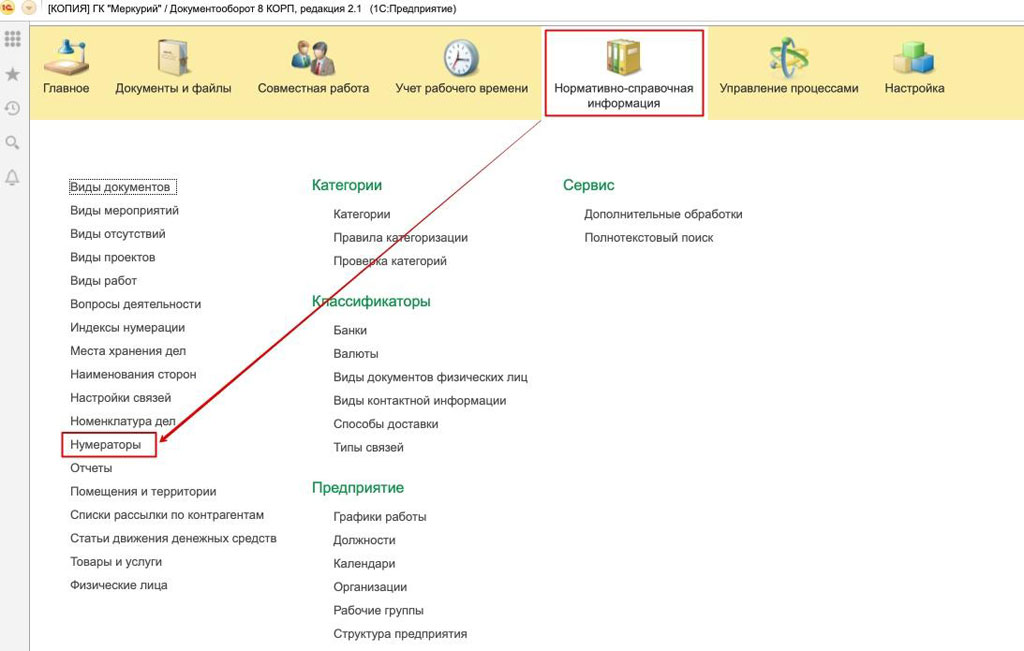
В данном списке находятся нумераторы для различных документов, задействованные системой, причем имеются фиксированные, являющиеся обязательными, которые не удаляются, но редактируются (они помечены иконкой с желтым кружком) и нумераторы, которые можно самостоятельно добавлять и удалять в зависимости от предпочтений.
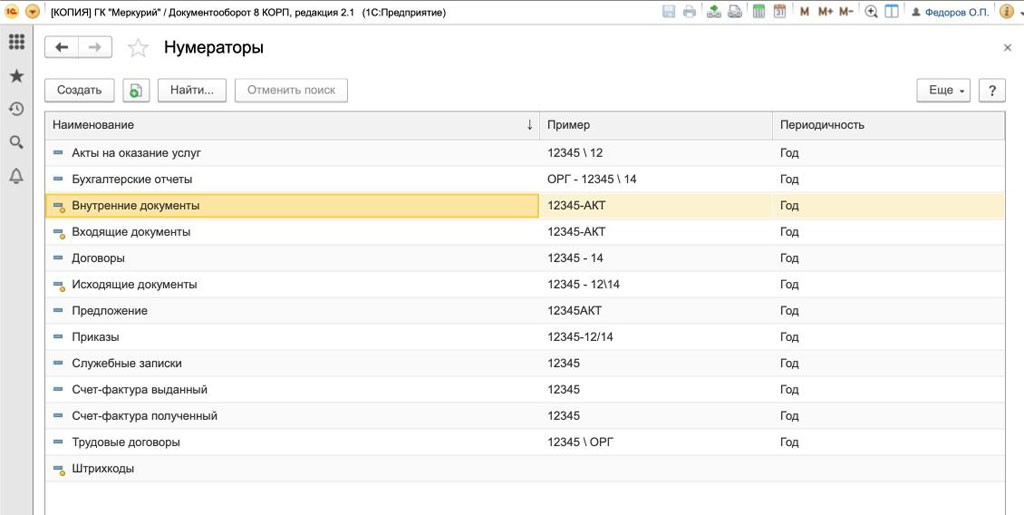
Рассмотрим как составить нумератор на примере документов Бухгалтерской отчетности. Для это из списка нажимаем на строку "Бухгалтерские отчеты". Откроется окно с действующей вкладкой "Формат номера", которая нас и интересует. Все операции по созданию автоматической нумерации находятся в данной вкладке.

Формат номера может быть абсолютно любой, все настраивается под удобство каждого предпринимателя, ограничением является только количество символов в названии документа, которое может быть не более 30. В названии документа могут использоваться многие символы, основными из которых являются короткая черта и прямой слэш.
Внизу рабочего окна программы отображается пример названия документа при данном формате номера. Все элементы из которых может составляться название находятся в правой половине данной вкладки.
Рассмотрит что означает каждый из элементов:
- "Номер" - является главным элементом, ведущим отсчет по порядку в рамках заданного периода. Для данного элемента нужно присваивать конкретную периодичность по истечении которой номер будет вестись заново;
- "День месяца" - ведется в двухзначном формате, показывает день того месяца, к которому относится документ;
- "Номер месяца" - аналогично предыдущему элементу, только отвечает за месяц;
- "Номер квартала" - так же ведется в двухзначном формате, показывает номер квартала, к которому относится документ;
- "Год (2 знака)" - отображаются последние два знака того года, когда сделан документ;
- "Год (4 знака)" - аналогично предыдущему элементу, только отображаются все 4 цифры данного года;
- "Индекс вида документа" - элемент номера, состоящий максимум из 10 символов, который кратко отображает разновидность документа. Заполняется в данном элементе на вкладе вид документа.
- "Индекс подразделения" - так же состоит максимум из 10 символов и отображает краткое наименование подразделения, которое настраивается в карточке подразделения
- "Индекс контрагента" - тоже максимум 10-значный элемент, отображающийся при том условии что задан учет по контрагентам, настраивается в данной карточке.
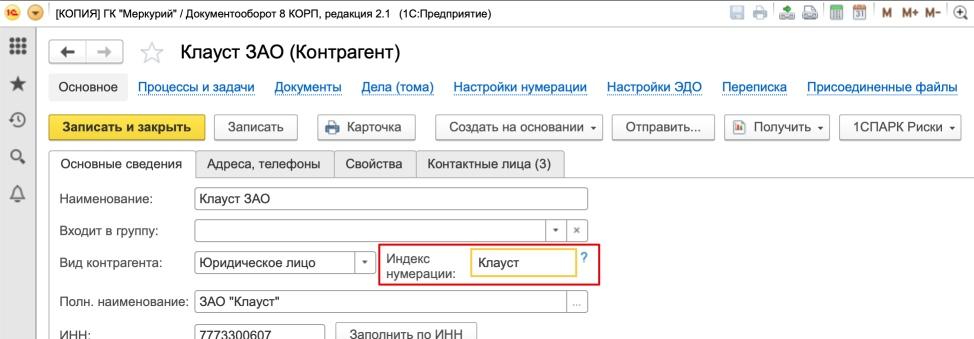
- "Индекс организации" - 10 символов максимум, отображает в основном краткое название организации, к которой относится документ, настраивается в карточке организации.
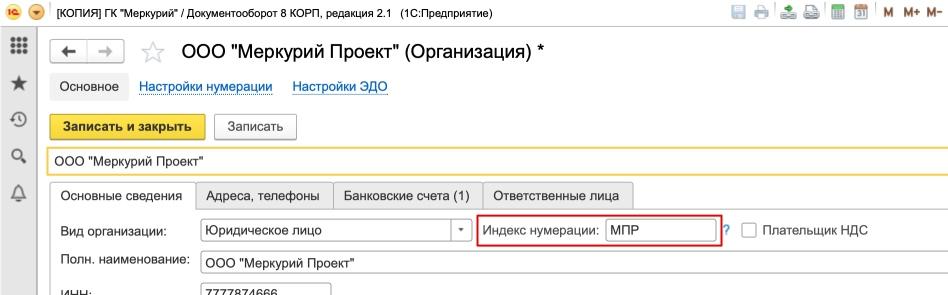
- "Индекс вопроса деятельности" - 10 символов максимум, показывает краткое название вопроса деятельности организации, настраивается в карточке данного элемента, как показано на рисунке 9.
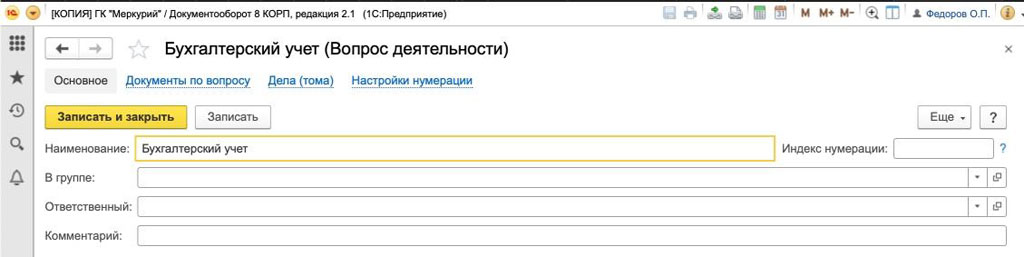
- "Индекс номенклатуры дел" - максимум 10 символов, показывает краткое название конкретной номенклатуры дел, настраивается в карточке данного элемента.
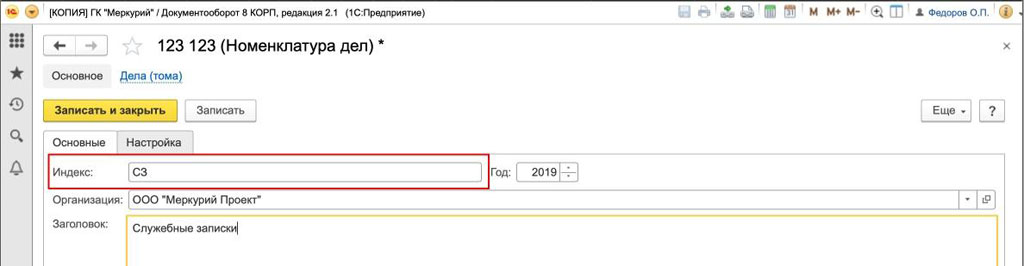
- "Индекс проекта" - все те же 10 символов максимум, кратко прописывается суть проекта, настраивается индекс в карточке проекта.
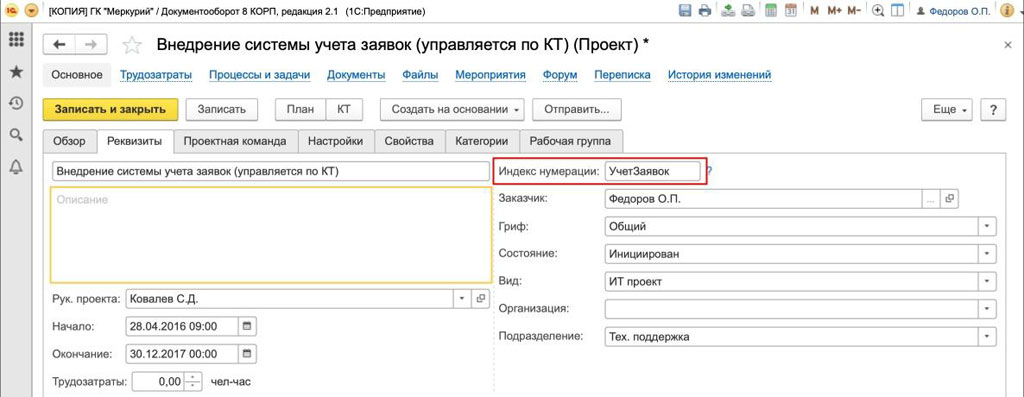
- "Номер связанного документа" - если включать этот элемент в формат номера, программа запросит Вас выбрать тип связи с другим документом и присвоит его номер для удобства дальнейшей работы.
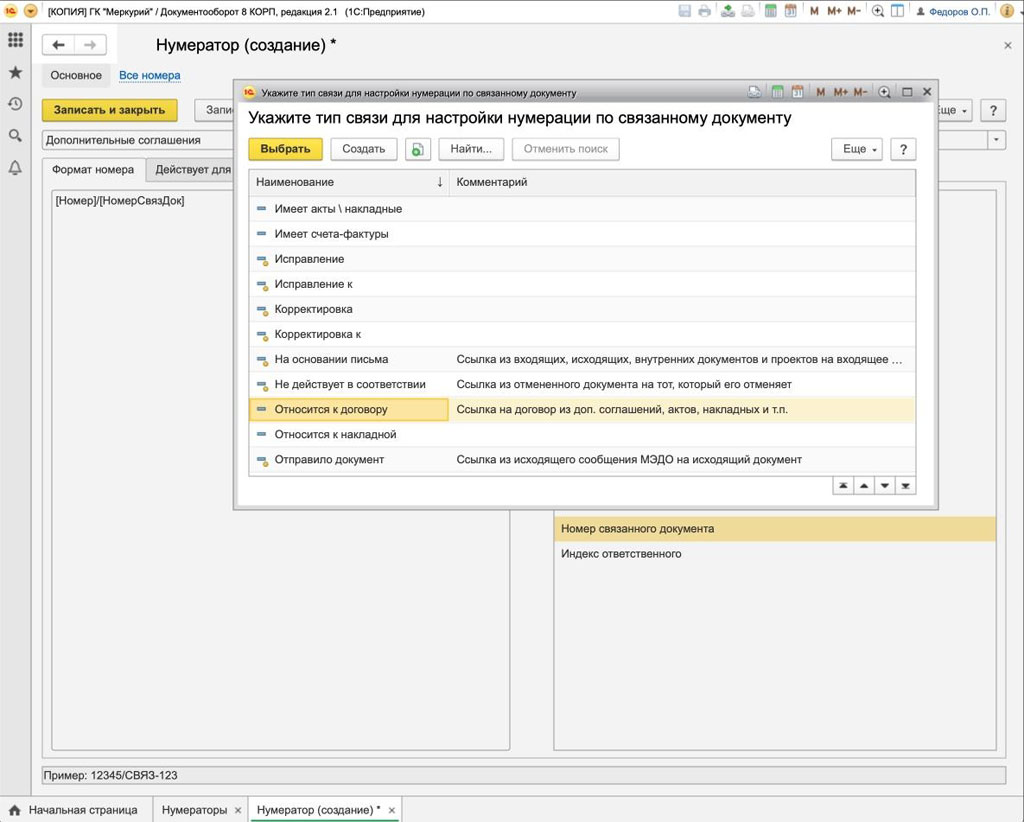
- Индекс ответственного - 10 символов максимум, показывает краткое название того, кто несет ответственность согласно данному документу, полностью настраивается в карточке данного элемента.
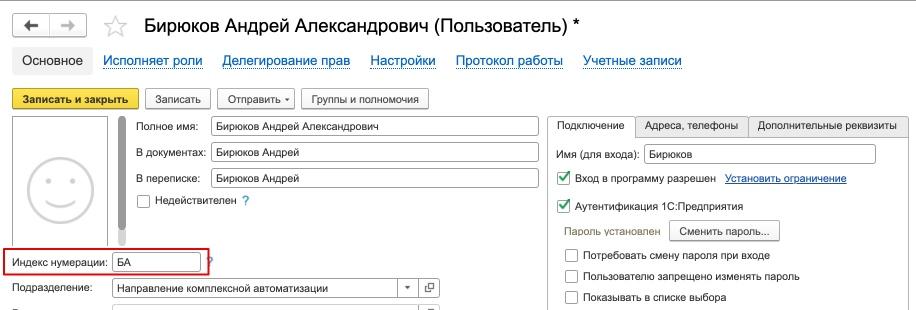
Все вышеперечисленные элементы начинают отображаться в карточках только после их добавления в формат номера!
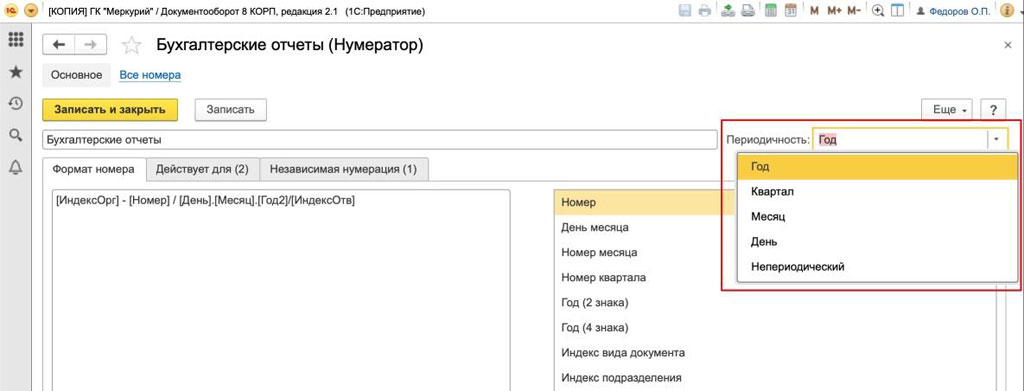
Если необходимо настроить нумератор без периода, элемент "Номер" будет всегда идти по порядку, данный фактор задается для конкретных документов или отдельных элементов на вкладке "Действует для".
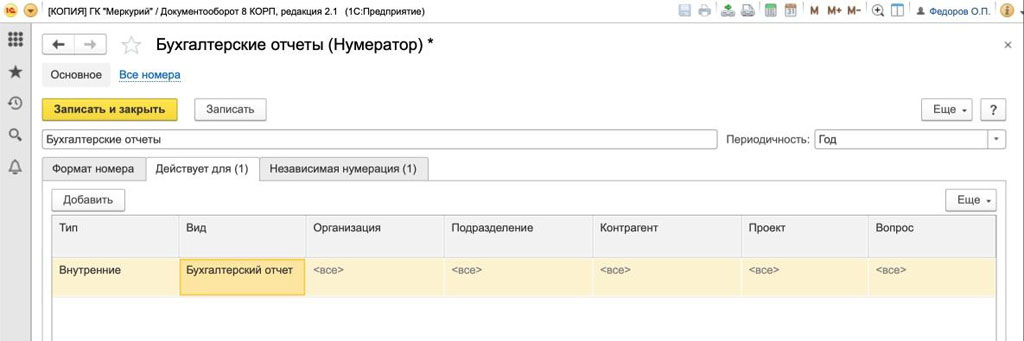
На третьей вкладке "Независимая нумерация" главного рабочего окна нумераторов задаются конкретные признаки документов по которым будет вестись нумерация не зависимо от других признаков.
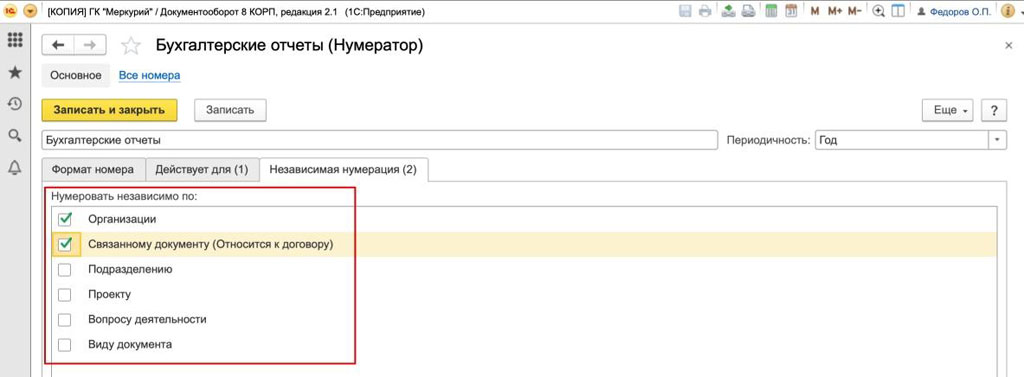
Как Вы наверное уже убедились программа "1С Документооборот" дает полную свободу действий в плане настройки формата номера для легкого поиска, упорядочивания и сортировки отчетностей, где каждый пользователь сможет настроить все характеристики нумерации под себя.
Нумератор – очень важный и крайне полезный механизм системы электронного документооборота. 1С:Документооборот, предоставляет пользователям широкие возможности по настройке, что позволяет максимально эффективно использовать эту систему для управления документами в организациях любого масштаба.
Для быстрого ориентирования в документах данной программы, а так же легкого их нахождения посредством поиска либо сортировки применяется система нумераторов из которых и будет состоять название документа. Так как документы бывают различные по своей сложности, то и название у него будет соответственное. Для лучшего понимания можно привести такую аналогию: название документа - это оглавление книги, а книга - это документ. Итак, что бы не запутаться в книге, нужно правильно составить оглавление, то есть в нашем случае алгоритм автоматического создания названия (нумерации) документа.
Для этого в главном окне программы заходим в раздел "Нормативно-справочная информация". Далее в списке расположенном слева находим пункт "Нумераторы" и нажимаем на него.

В данном списке находятся нумераторы для различных документов, задействованные системой, причем имеются фиксированные, являющиеся обязательными, которые не удаляются, но редактируются (они помечены иконкой с желтым кружком) и нумераторы, которые можно самостоятельно добавлять и удалять в зависимости от предпочтений.

Рассмотрим как составить нумератор на примере документов Бухгалтерской отчетности. Для это из списка нажимаем на строку "Бухгалтерские отчеты". Откроется окно с действующей вкладкой "Формат номера", которая нас и интересует. Все операции по созданию автоматической нумерации находятся в данной вкладке.

Формат номера может быть абсолютно любой, все настраивается под удобство каждого предпринимателя, ограничением является только количество символов в названии документа, которое может быть не более 30. В названии документа могут использоваться многие символы, основными из которых являются короткая черта и прямой слэш.
Внизу рабочего окна программы отображается пример названия документа при данном формате номера. Все элементы из которых может составляться название находятся в правой половине данной вкладки.
Рассмотрит что означает каждый из элементов:
- "Номер" - является главным элементом, ведущим отсчет по порядку в рамках заданного периода. Для данного элемента нужно присваивать конкретную периодичность по истечении которой номер будет вестись заново;
- "День месяца" - ведется в двухзначном формате, показывает день того месяца, к которому относится документ;
- "Номер месяца" - аналогично предыдущему элементу, только отвечает за месяц;
- "Номер квартала" - так же ведется в двухзначном формате, показывает номер квартала, к которому относится документ;
- "Год (2 знака)" - отображаются последние два знака того года, когда сделан документ;
- "Год (4 знака)" - аналогично предыдущему элементу, только отображаются все 4 цифры данного года;
- "Индекс вида документа" - элемент номера, состоящий максимум из 10 символов, который кратко отображает разновидность документа. Заполняется в данном элементе на вкладе вид документа.
- "Индекс подразделения" - так же состоит максимум из 10 символов и отображает краткое наименование подразделения, которое настраивается в карточке подразделения
- "Индекс контрагента" - тоже максимум 10-значный элемент, отображающийся при том условии что задан учет по контрагентам, настраивается в данной карточке.

- "Индекс организации" - 10 символов максимум, отображает в основном краткое название организации, к которой относится документ, настраивается в карточке организации.

- "Индекс вопроса деятельности" - 10 символов максимум, показывает краткое название вопроса деятельности организации, настраивается в карточке данного элемента, как показано на рисунке 9.

- "Индекс номенклатуры дел" - максимум 10 символов, показывает краткое название конкретной номенклатуры дел, настраивается в карточке данного элемента.

- "Индекс проекта" - все те же 10 символов максимум, кратко прописывается суть проекта, настраивается индекс в карточке проекта.

- "Номер связанного документа" - если включать этот элемент в формат номера, программа запросит Вас выбрать тип связи с другим документом и присвоит его номер для удобства дальнейшей работы.

- Индекс ответственного - 10 символов максимум, показывает краткое название того, кто несет ответственность согласно данному документу, полностью настраивается в карточке данного элемента.

Все вышеперечисленные элементы начинают отображаться в карточках только после их добавления в формат номера!

Если необходимо настроить нумератор без периода, элемент "Номер" будет всегда идти по порядку, данный фактор задается для конкретных документов или отдельных элементов на вкладке "Действует для".

На третьей вкладке "Независимая нумерация" главного рабочего окна нумераторов задаются конкретные признаки документов по которым будет вестись нумерация не зависимо от других признаков.

Как Вы наверное уже убедились программа "1С Документооборот" дает полную свободу действий в плане настройки формата номера для легкого поиска, упорядочивания и сортировки отчетностей, где каждый пользователь сможет настроить все характеристики нумерации под себя.
Нумератор – очень важный и крайне полезный механизм системы электронного документооборота. 1С:Документооборот, предоставляет пользователям широкие возможности по настройке, что позволяет максимально эффективно использовать эту систему для управления документами в организациях любого масштаба.
Читайте также:

